学妹跑过来抱着我的胳膊让我帮她在Linux上装jdk手把手教学
Posted 牛哄哄的柯南
tags:
篇首语:本文由小常识网(cha138.com)小编为大家整理,主要介绍了学妹跑过来抱着我的胳膊让我帮她在Linux上装jdk手把手教学相关的知识,希望对你有一定的参考价值。
在Linux上装jdk
首先需要个安装包
下载较慢,直接用Xftp传一个就行了(直接拉着拖拽过去就行)
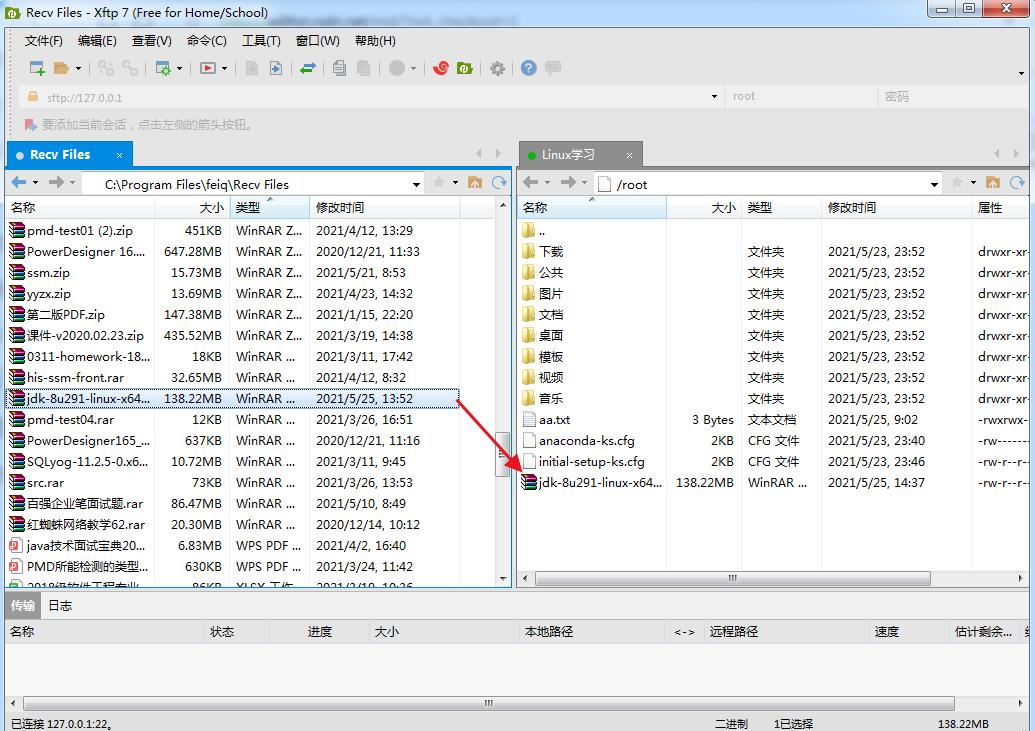
查看下默认的版本号
java -version
这是默认的版本号:
openjdk version "1.8.0_242"
OpenJDK Runtime Environment (build 1.8.0_242-b08)
OpenJDK 64-Bit Server VM (build 25.242-b08, mixed mode)
解压jdk压缩包
我们可以解压到/usr/local/目录下
1、先把压缩包移动到/usr/local/目录下
mv jdk-8u291-linux-x64.tar.gz /usr/local
2、切换到/usr/local/
cd /usr/local/
3、解压压缩包
tar -xvf jdk-8u291-linux-x64.tar.gz
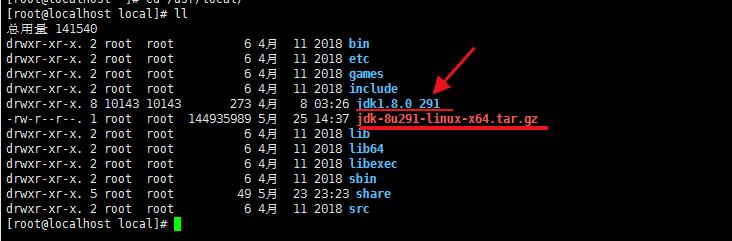
解压后就会多一个
jdk1.8.0_291文件夹了
修改/etc/profile
vi /etc/profile
在最下面添加如下内容:
export JAVA_HOME=/usr/local/jdk1.8.0_291
export JRE_HOME=${JAVA_HOME}/jre
export CLASSPATH=.:${JAVA_HOME}/lib:${JRE_HOME}/lib:$CLASSPATH
export JAVA_PATH=${JAVA_HOME}/bin:${JRE_HOME}/bin
export PATH=$PATH:${JAVA_PATH}
注意:JAVA_HOME=对应的是自己的jdk存放路径,编辑后保存并退出
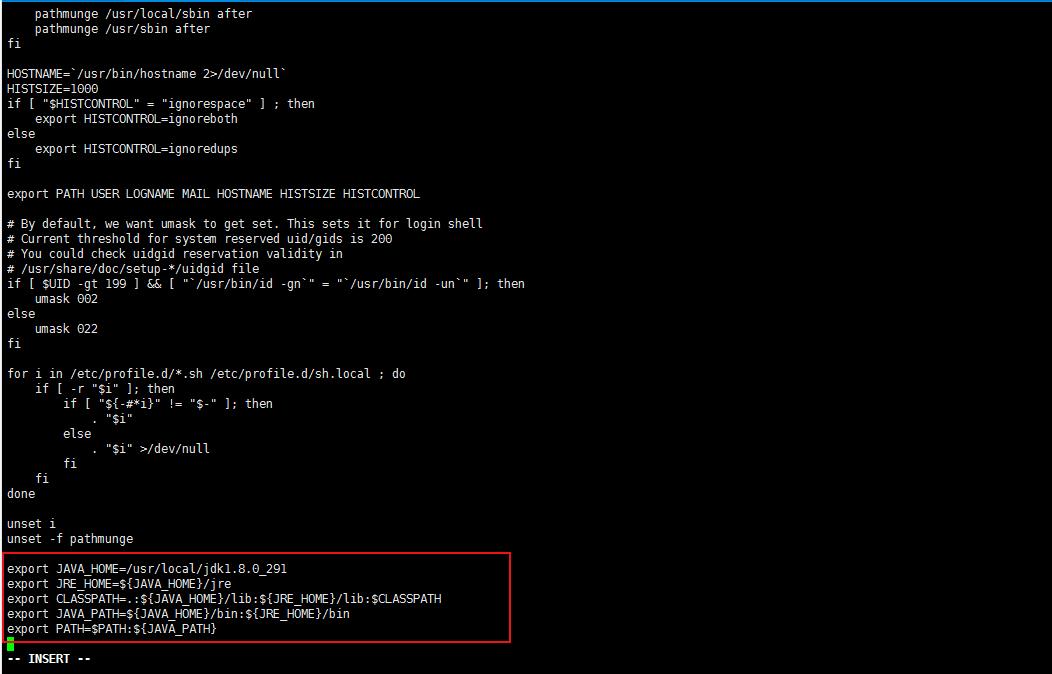
保存退出:按下Esc并输入:wq
刷新/etc/profile
source /etc/profile
再查看版本,还是1.8.0_242,因为我们还需要修改 .bash _profile文件

修改 .bash _profile
1、切换到根目录
cd ~
2、修改 .bash _profile文件
vi .bash_profile
再最后面输入下面的内容:
export JAVA_HOME=/usr/local/jdk1.8.0_291
export CLASSPATH=.:$JAVA_HOME/jre/lib/rt.jar:$JAVA_HOME/lib/dt.jar:$JAVA_HOME/lib/tools.jar
export PATH=$JAVA_HOME/bin:$PATH
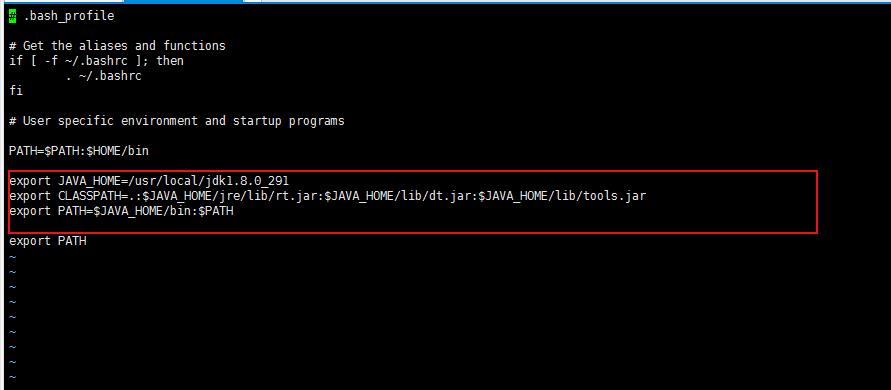
刷新.bash_profile
source .bash_profile
查看版本
java -version
切换到其他用户查看版本也是刚才安装的版本了
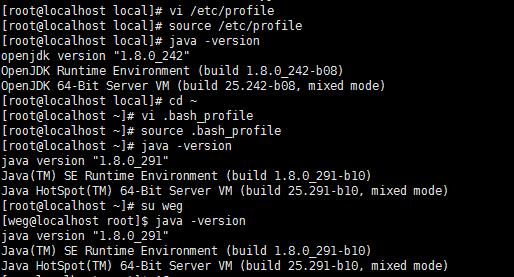
OK,到此完美解决了学妹的问题,如果对你也有帮助那就太好了。
以上就是学妹跑过来抱着我的胳膊让我帮她在Linux上装jdk【手把手教学】的全部内容。
看完如果对你有帮助,感谢点赞支持!
如果你是电脑端,看到右下角的 “一键三连” 了吗,没错点它[哈哈]

加油!
共同努力!
Keafmd
以上是关于学妹跑过来抱着我的胳膊让我帮她在Linux上装jdk手把手教学的主要内容,如果未能解决你的问题,请参考以下文章
学妹拉着我的胳膊让我给她写个显示当前时间的shell脚本,顺手教教学妹硬链接和软链接
女朋友居然想让我使用Android Studio和夜神模拟器来帮她浏览各位大佬的文章!
学妹跑过来问我安装Linux虚拟机的详细步骤手把手教学,顺带教教学妹配置网络
学妹跑过来问我为啥使用Xshell连接虚拟机时连接需要等那么久手把手讲解